Bạn đang xem bài viết Cách sao lưu và phục hồi dữ liệu email trong Outlook tại Neu-edutop.edu.vn bạn có thể truy cập nhanh thông tin cần thiết tại phần mục lục bài viết phía dưới.
Các bạn thường xuyên sử dụng Microsoft Outlook để liên lạc qua email, vì lý do nào đó mà các bạn muốn sao lưu và phục hồi dữ liệu email trong Outlook của mình nhưng các bạn chưa biết cách thực hiện. Vậy mời các bạn hãy cùng tham khảo bài viết dưới đây để tìm hiểu cách sao lưu và phục hồi dữ liệu email trong Outlook.

Hướng dẫn cách sao lưu và phục hồi dữ liệu email trong Outlook, mời các bạn cùng theo dõi và tìm hiểu nhé.
Sao lưu dữ liệu email trong Outlook
Bước 1: Trên giao diện Outlook các bạn chọn File.
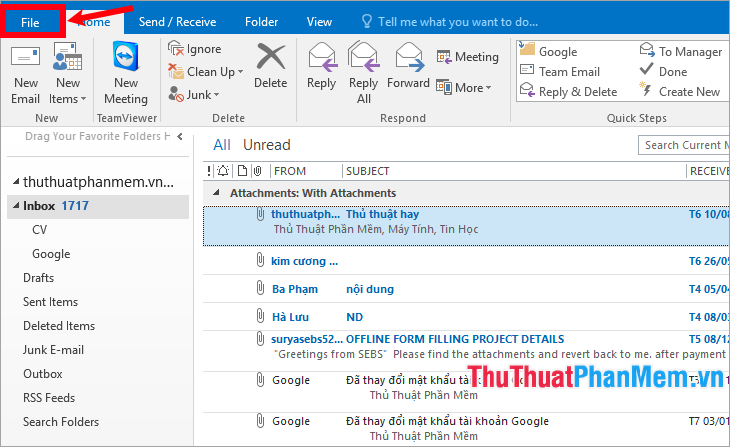
Bước 2: Tiếp theo các bạn chọn Open & Export -> Import/Export.
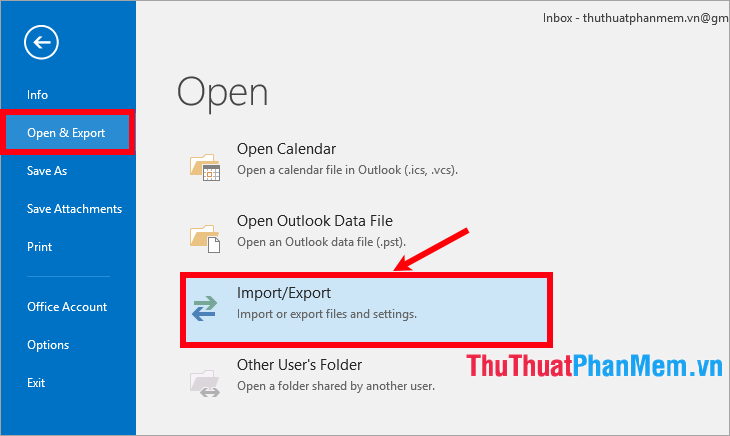
Bước 3: Xuất hiện hộp thoại Import and Export Wizard các bạn chọn Export to a file trong phần Choose an action to perform và chọn Next.
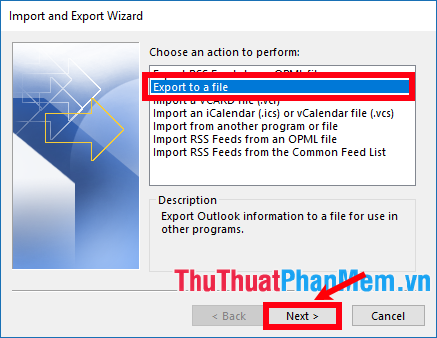
Bước 4: Tiếp theo trong Create a file of type các bạn chọn Personal Folder File (.pst) và chọn Next để tiếp tục.
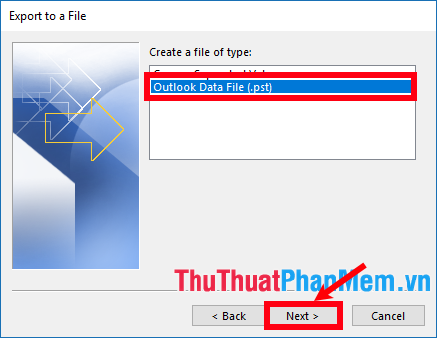
Bước 5: Trên giao diện Select the folder to export from các bạn chọn thư mục mà bạn muốn sao lưu, đánh dấu tích vào ô Include subfolders để sao lưu các thư mục con, tiếp theo nhấn Next.
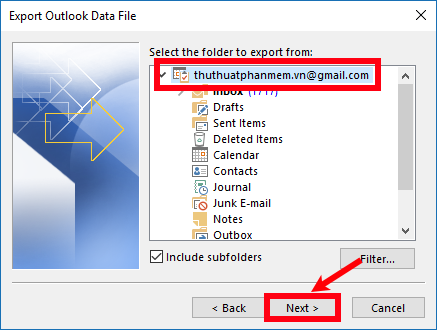
Bước 6: Tiếp theo trong phần Save exported file as các bạn chọn Browse và chọn đến thư mục mà bạn muốn lưu file sao lưu, các bạn cần nhớ vị trí này để khi cần phục hồi sẽ sử dụng. Sau đó chọn Finish để kết thúc.
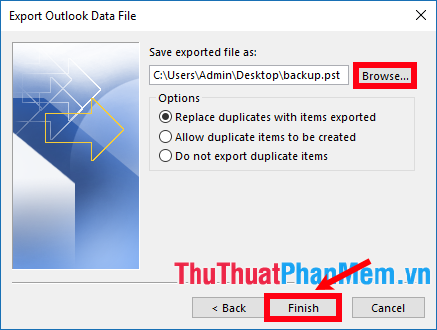
Xuất hiện hộp thoại Create Outlook Data File nếu các bạn muốn đảm bảo không ai có thể truy cập vào tệp sao lưu thì các bạn nhập mật khẩu trong phần Password và nhập lại mật khẩu trong Verify Password và nhấn OK. Nếu không muốn tạo mật khẩu các bạn không nhập gì và chọn OK.
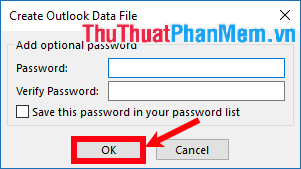
Như vậy các bạn đã sao lưu thành công dữ liệu email trong Outlook.
Phục hồi dữ liệu email trong Outlook
Để phục hồi dữ liệu email trong Outlook các bạn thực hiện theo các bước dưới đây:
Bước 1: Trên giao diện outlook các bạn chọn File -> Open & Export -> Import/Export.
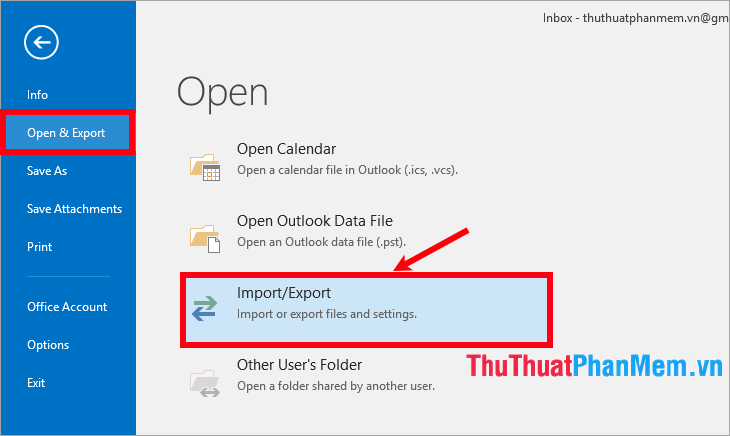
Bước 2: Trong phần Choose an action to perform các bạn chọn Import from another program or file và chọn Next.
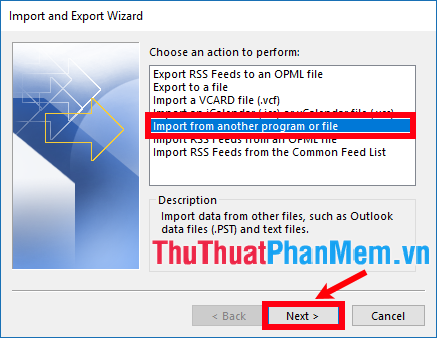
Bước 3: Chọn Outlook Data File (.pst) trong phần Select file type to import from và chọn Next để tiếp tục.
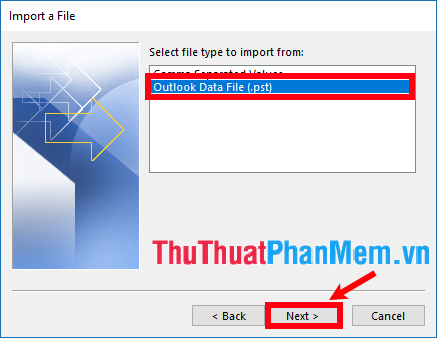
Bước 4: Trong phần File to import các bạn chọn Browse các chọn đến file sao lưu mà bạn muốn phục hồi và chọn Next.
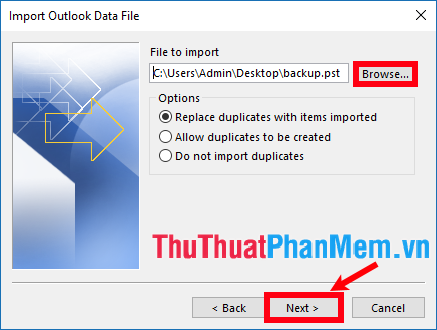
Bước 5: Tiếp theo các bạn đánh dấu chọn trước Include subfolders để phục hồi cả các thư mục con, chọn tiếp Import items into the same folder in (Nhập các mục vào cùng một thư mục) và chọn tài khoản phục hồi. Sau đó nhấn Finish để kết thúc.
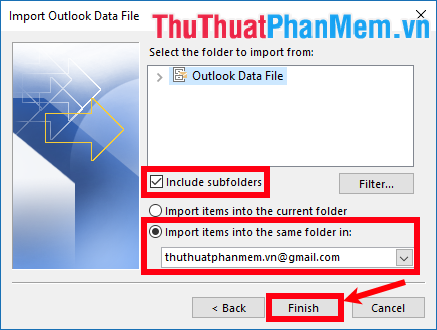
Như vậy các bạn đã phục hồi dữ liệu email trong Outlook.
Trên đây thuthuatphanmem.vn đã hướng dẫn các bạn chi tiết cách sao lưu và phục hồi dữ liệu email trong Outlook. Hi vọng bài viết này sẽ giúp ích cho các bạn. Chúc các bạn thành công!
Cảm ơn bạn đã xem bài viết Cách sao lưu và phục hồi dữ liệu email trong Outlook tại Neu-edutop.edu.vn bạn có thể bình luận, xem thêm các bài viết liên quan ở phía dưới và mong rằng sẽ giúp ích cho bạn những thông tin thú vị.
Nguồn: https://thuthuatphanmem.vn/cach-sao-luu-va-phuc-hoi-du-lieu-email-trong-outlook/
Từ Khoá Tìm Kiếm Liên Quan:
